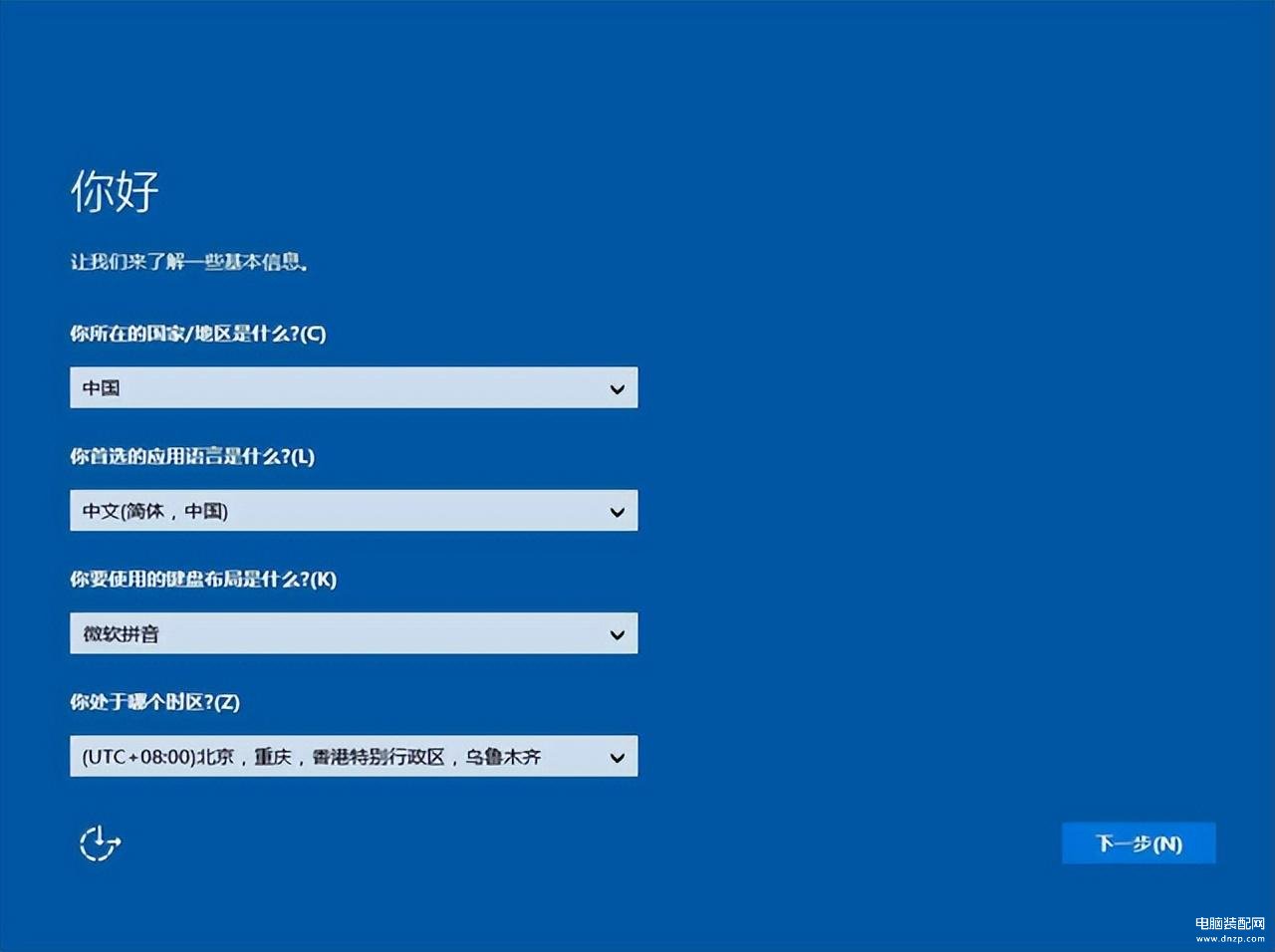u启动u盘怎么装系统,今天分享下我安装系统的方法,首先,u盘插入usb接口,找到制作pe盘的软件,我这里用的是u启动
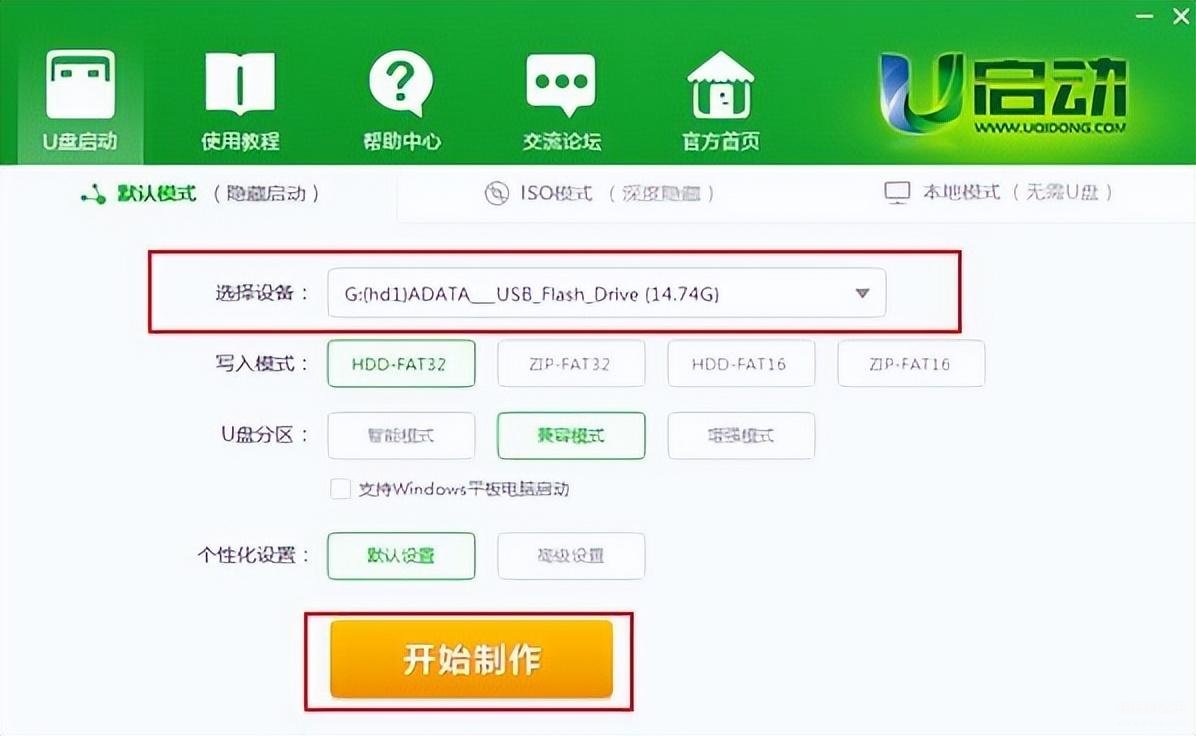
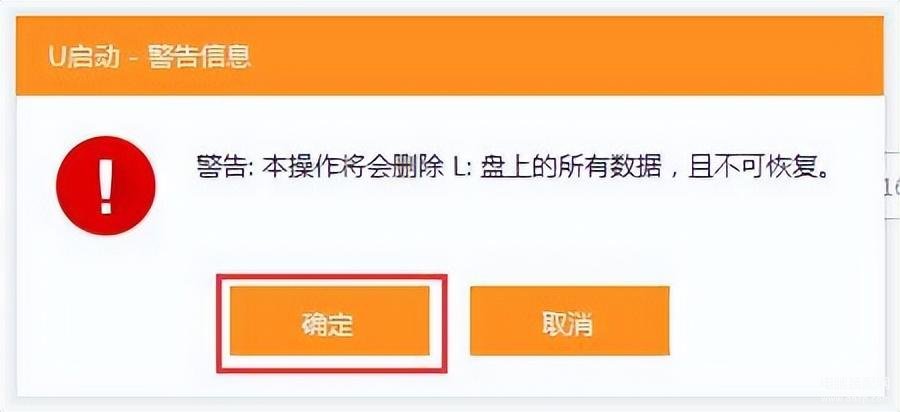
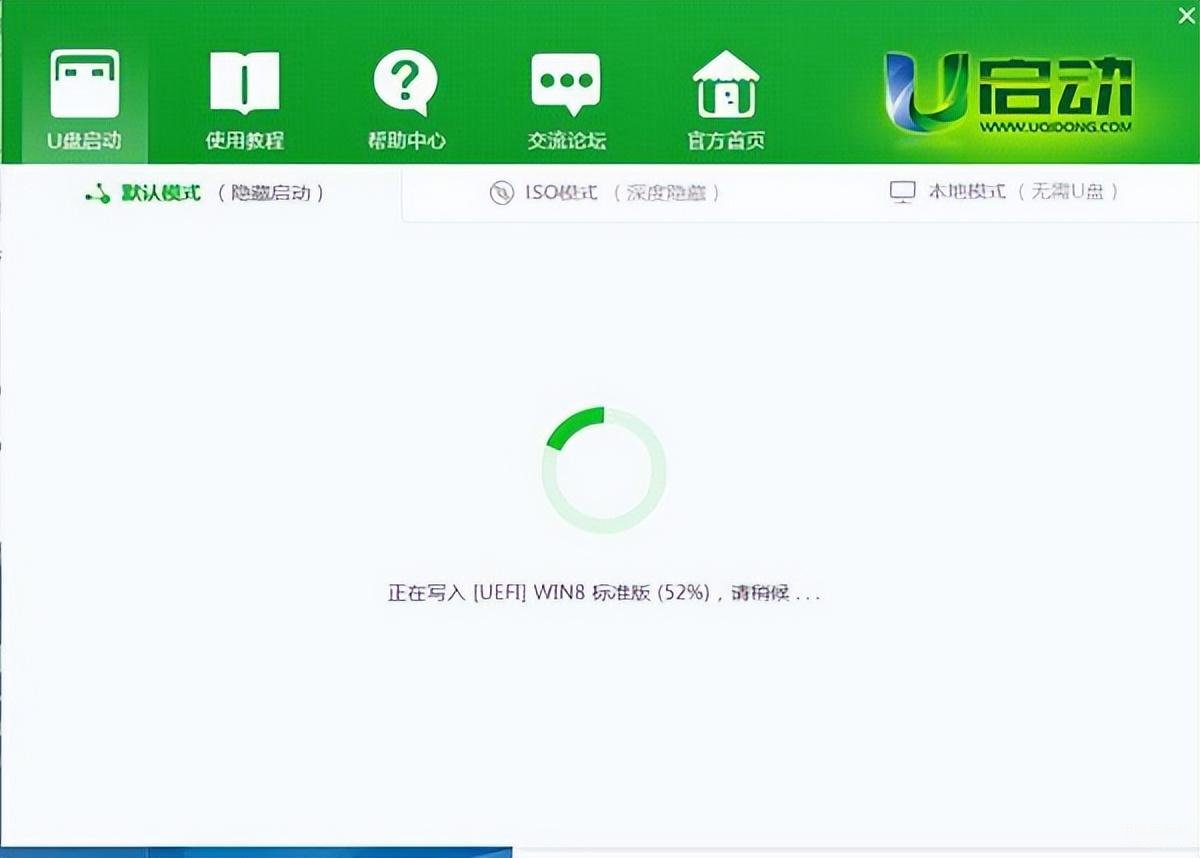
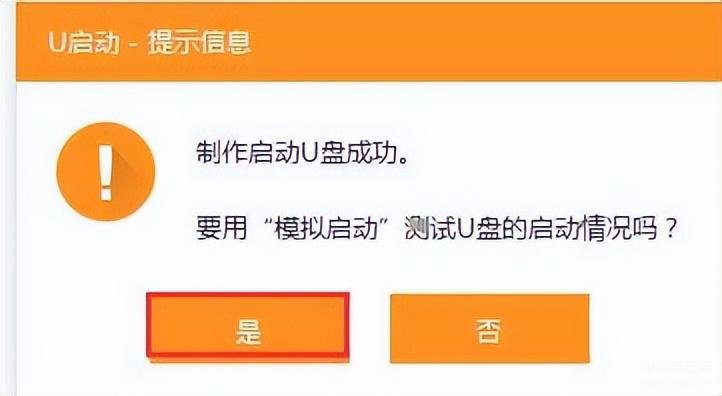
点击全新制作,等待制作完成,将下载好的系统镜像直接复制到刚刚做好的启动盘里
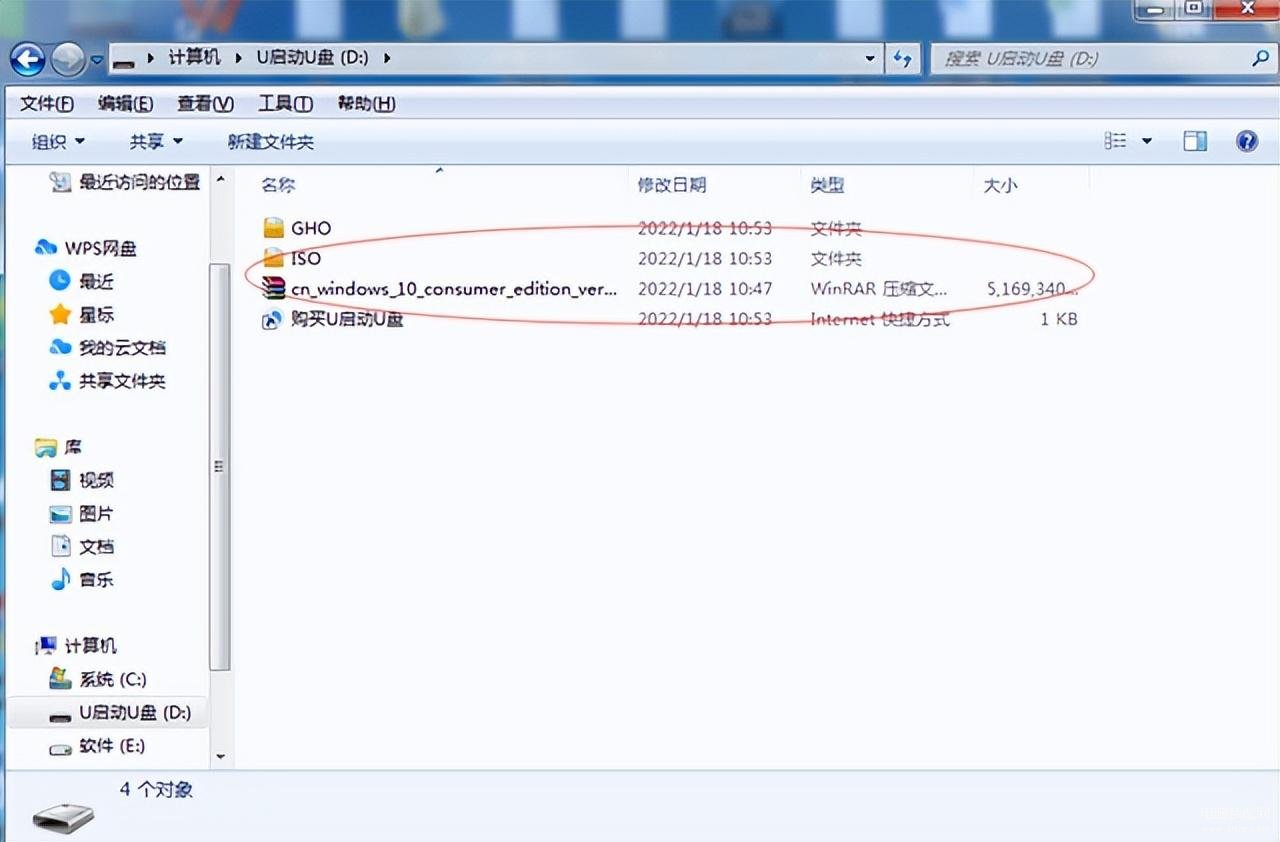
之后把做好的pe启动盘插到需要安装系统的电脑上,按下开机之后重复按u盘启动快捷键,我这里是f10常见的启动项快捷键
进入启动界面选择win8pe进入
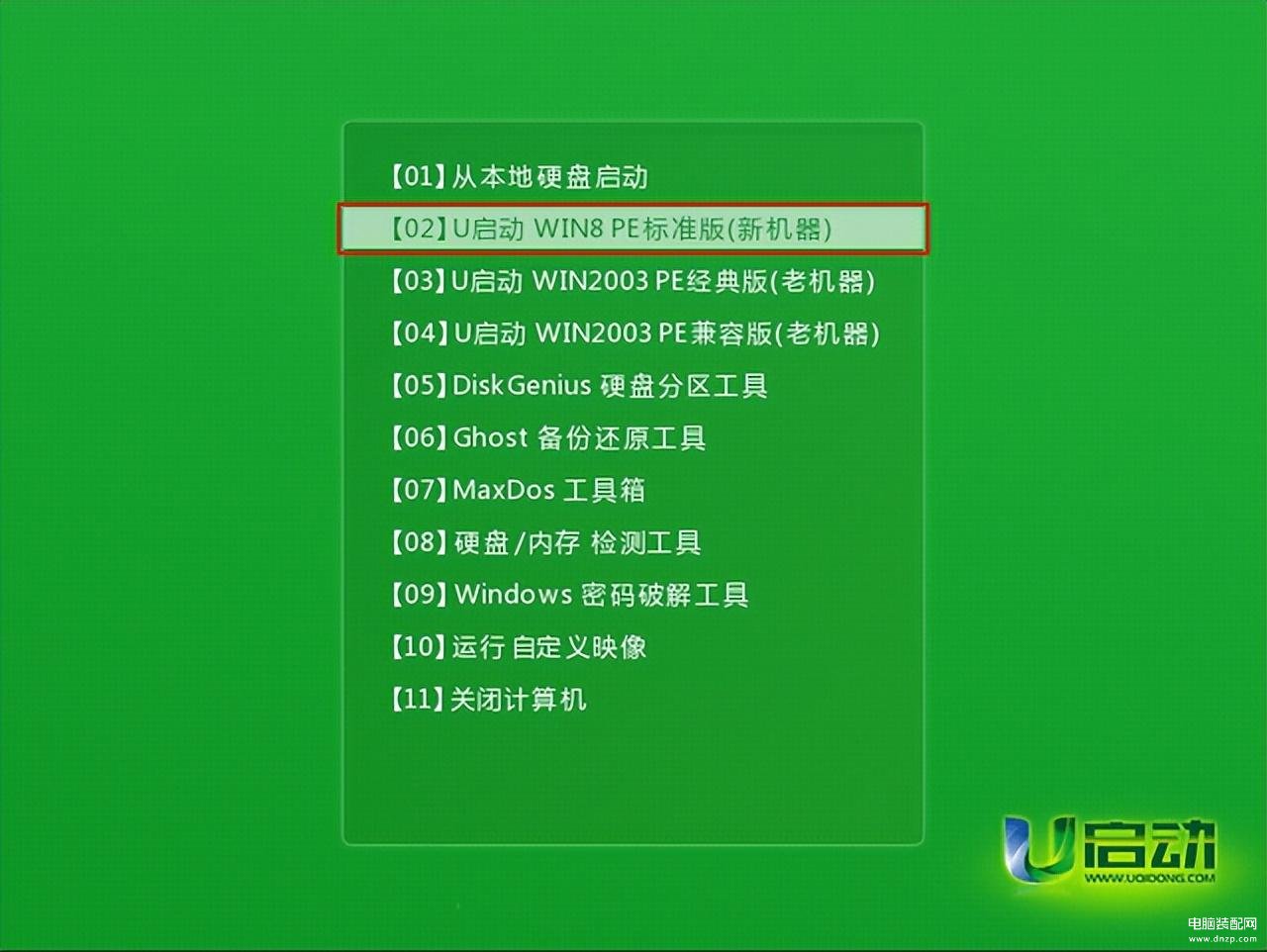
等待pe工具加载完成,选择打开u启动pe装机工具
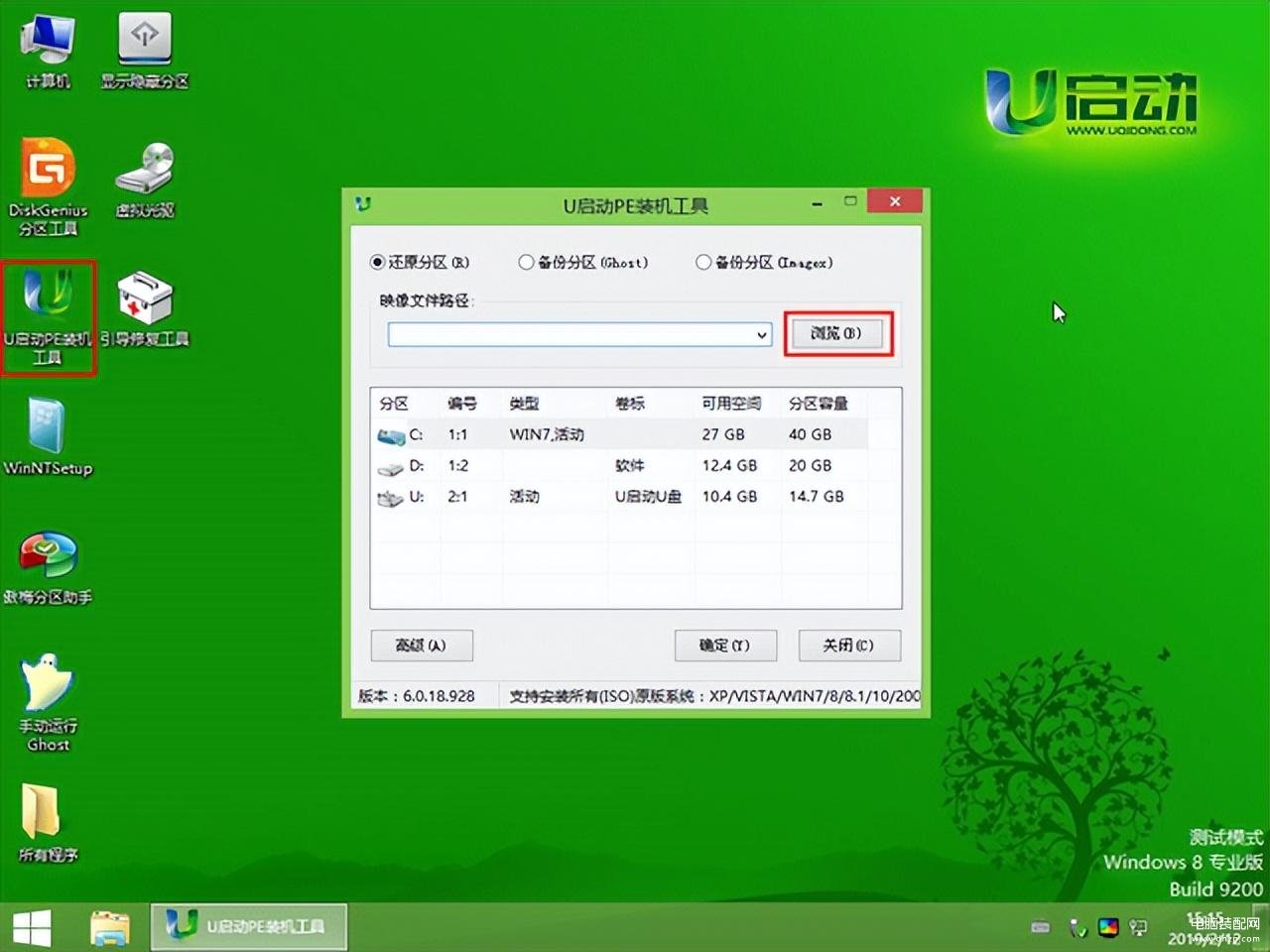
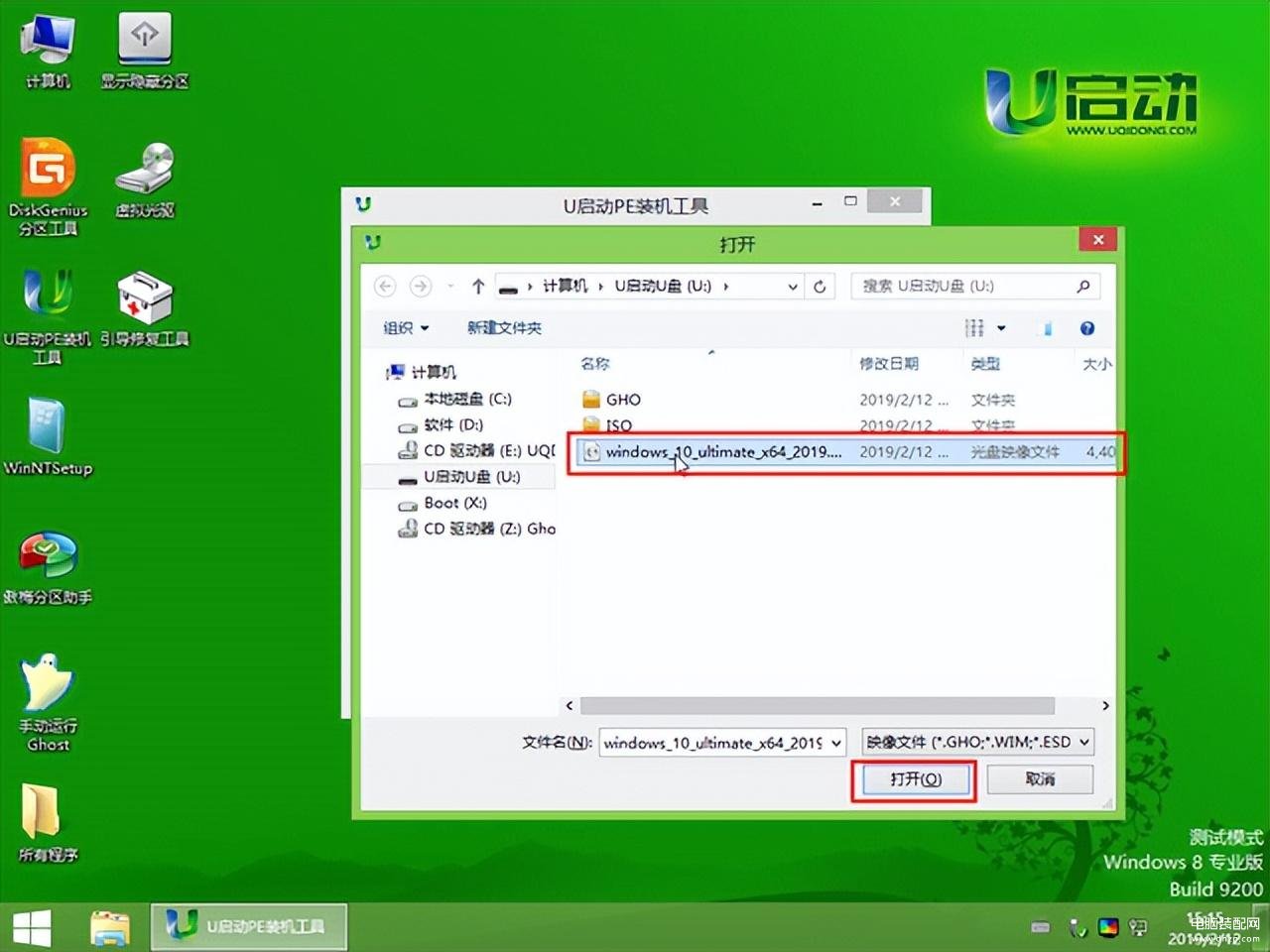
打开后选择你想要作为系统盘的硬盘,选择你想要的安装版本
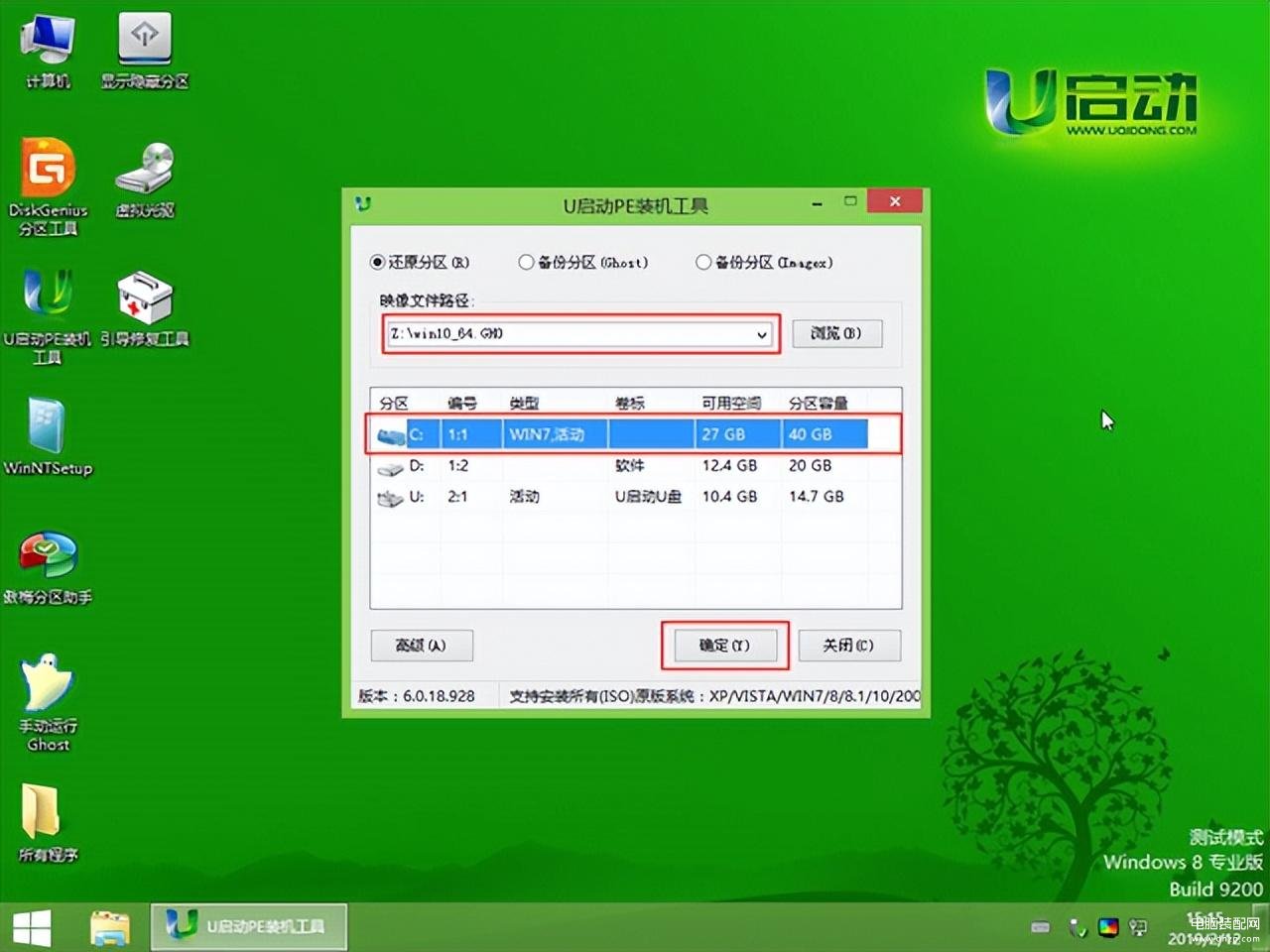
选择刚才分好的盘,点击一键恢复
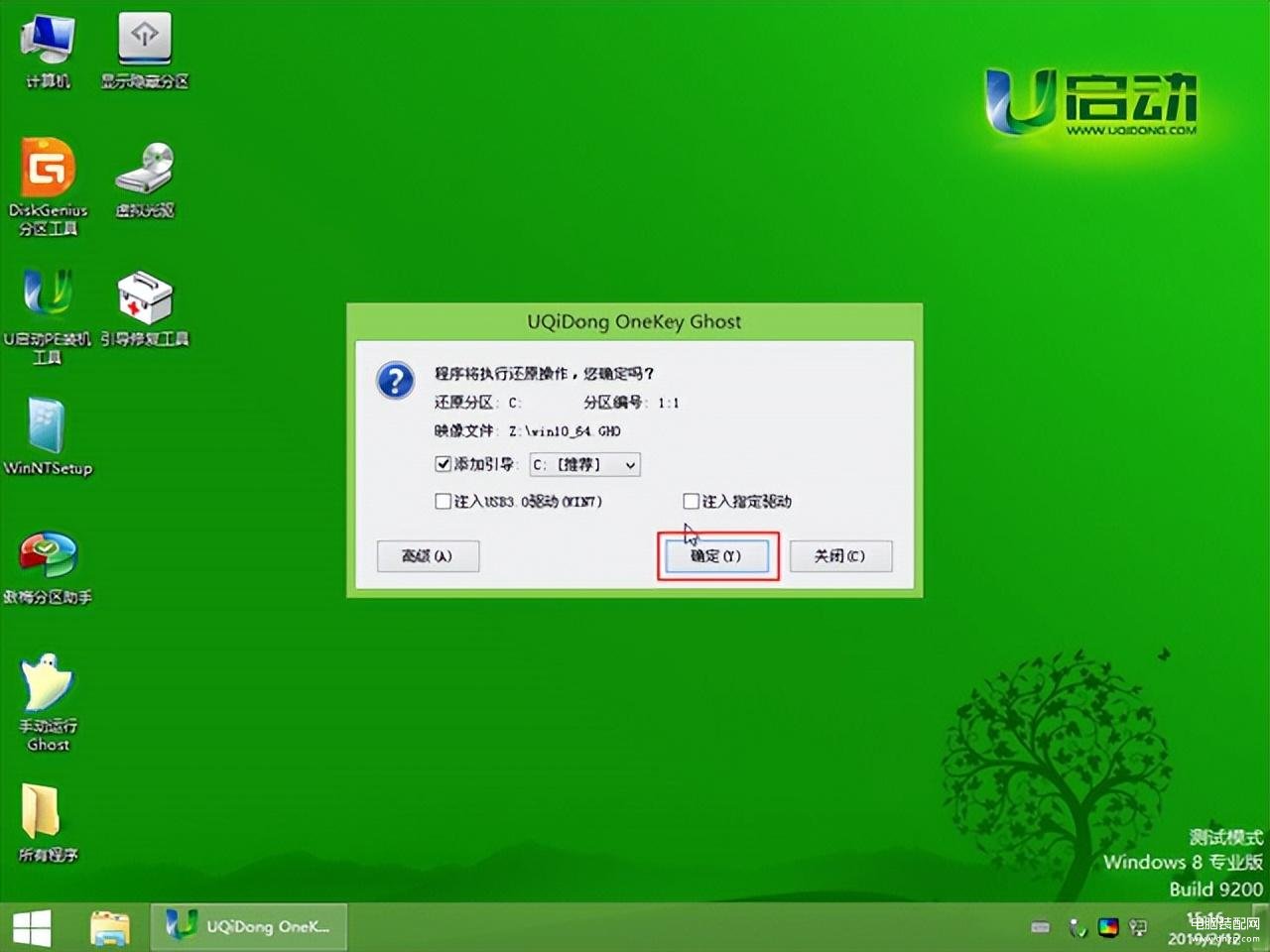
点击确认,然后等待完成后重启之后过程会重启一次,稍微等一等
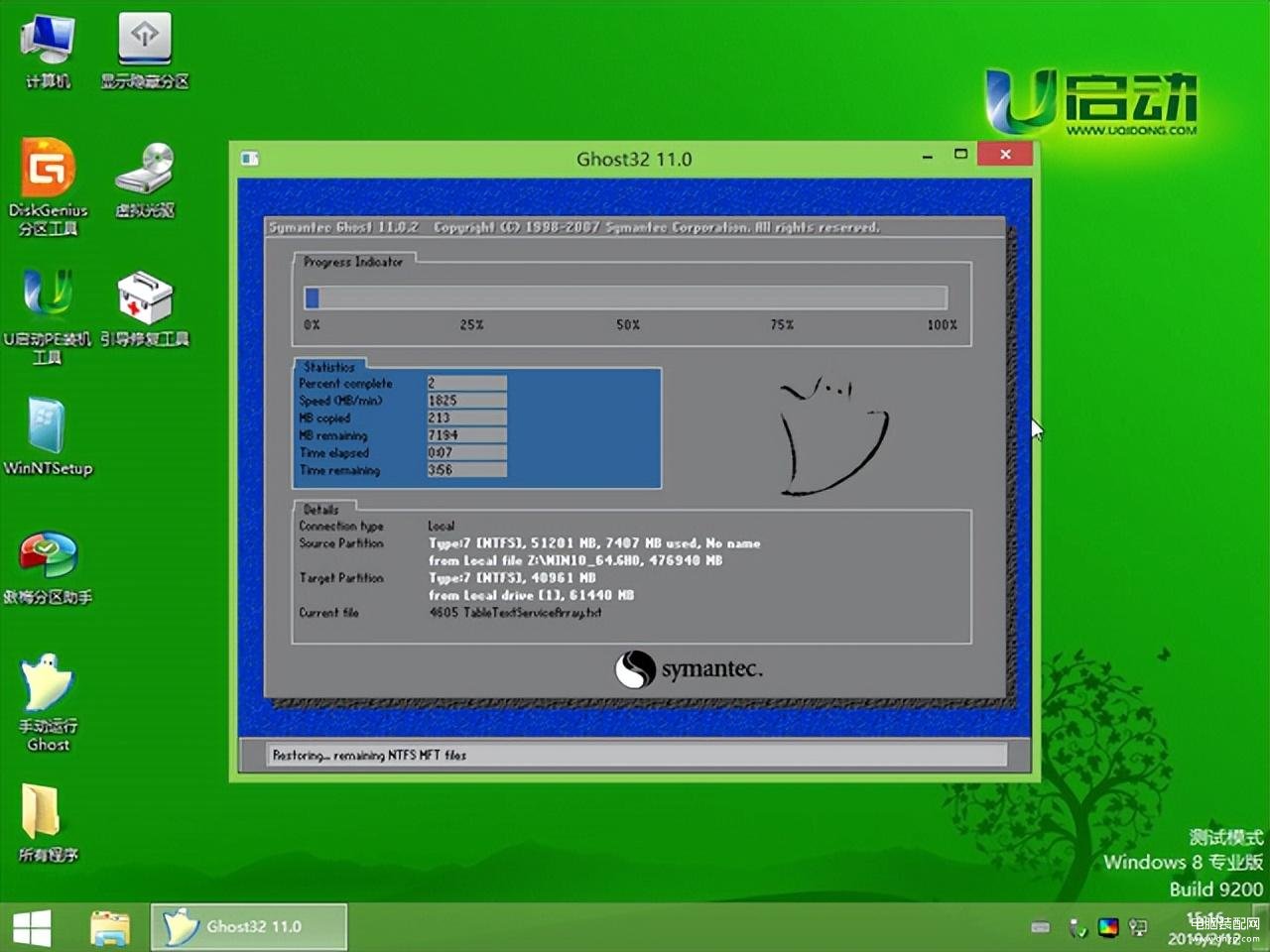
进入到系统设置界面,按照提示一步步设置,这样系统就安装好了